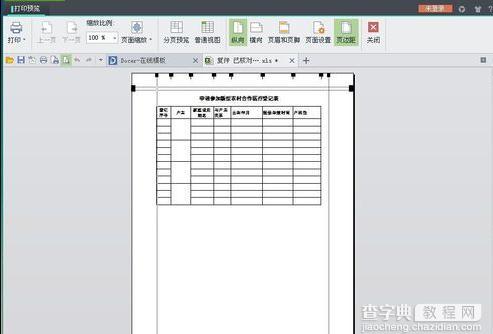wps表格如何去除多余的空白页
发布时间:2016-08-30 来源:查字典编辑
摘要:在wps表格中去除多余的空白页的方法:让我们看看图一,我们要把它打印出来,预览的时候发现它有五百多页(图二示),那是因为它的周围有很多空白页...
在wps表格中去除多余的空白页的方法:
让我们看看图一,我们要把它打印出来,预览的时候发现它有五百多页(图二示),那是因为它的周围有很多空白页(图三示)
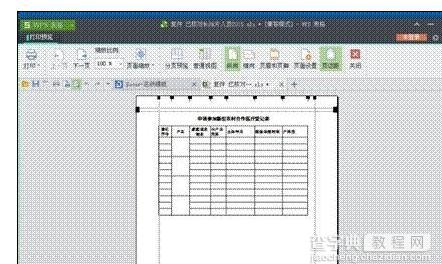
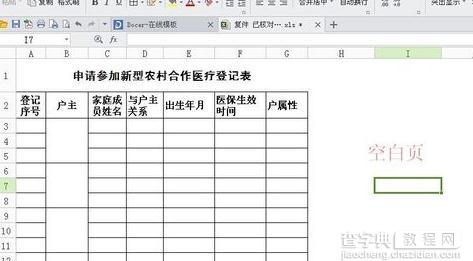
步骤一,选定工作表图四示

步骤二,在选定工作表的左上角右击选择设置单元格格式(图五)

步骤三,如图六示选择图案中的无图案。
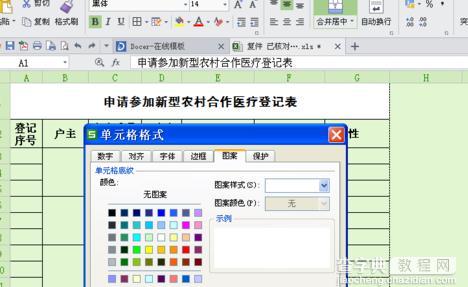
步骤四,步骤三中确定后,之前的空白页变成灰色的格子,这个时候打印就不会出现五百多张了